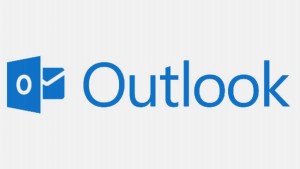Muitos usuários são confrontados com a necessidade de saber como enviar e-mails no Outlook para Android. Mas isso é algo muito simples de ser executado e, neste tutorial Android, iremos ensinar todos os passos para o envio.

Apesar de ser um processo muito simples, muitas pessoas tem dificuldade em fazer isso. Se você é uma delas, fique atento a este artigo: Estamos falando sobre a possibilidade de compor um novo e-mail no cliente para o sistema operacional Android.
Neste caso, não se deve confundir com o aplicativo chamado Outlook.com para Android e sobre o qual temos discutido em outras ocasiões.
A ocasião desta é uma aplicação que permite configurar contas do e-mail Outlook.com, Gmail, Yahoo e qualquer outro serviço que pode ser configurado em um cliente de e-mails.
Compor e enviar e-mails no Outlook para Android
Para começar, e compor e enviar e-mails no Outlook, primeiro você deve ter o aplicativo Android instalado corretamente no seu dispositivo móvel. Você pode encontrá-lo com o nome “Microsoft Outlook” na loja de aplicativos Android.
Além disso, é um requisito fundamental ter configurado corretamente uma conta de e-mail para este serviço.
Depois de pronto, você deve ir para o Outlook através do menu de aplicativos. Na caixa de entrada irá pressionar o ícone no canto superior direito da tela, este é o envelope em forma com um sinal de mais (+) incluído.
Dessa forma, então, você será levado a uma nova tela onde você começará a escrever o novo e-mail.
Enviar e-mails no Outlook para Android
A partir de então você deve preencher o formulário corretamente com todos os dados necessários.
Na opção “De:” indique a caixa de correio eletrônico que irá usar para o envio. Em “Para:” você deve indicar os destinatários, assim como deve fazer em “Cc / Cco” e o “Assunto”.
Na parte inferior do corpo da mensagem complete com todos os dados que pretende fornecer e que vai ser lido pelo seu remetente.
Finalmente, e para terminar de escrever e enviar este e-mail pressione o ícone que fica no canto superior direito da tela. O mesmo tem uma forma de seta indicando para o seu lado direito.
Considerações sobre o envio de e-mails no Outlook para Android
Como você pode ver, o procedimento para o envio de e-mails no Outlook para Android não é complicado. Uma vez que tenha concluído de redigir e enviar a mensagem, você voltará para a caixa de entrada novamente. Então, poderá decidir o próximo passo a ser executado, mesmo que seja escrever uma nova mensagem.
Como acontece com o resto dos clientes de e-mail, o campo “Cc / Cco pode ou não ser preenchido. Da mesma forma, o sistema permitirá evitar a introdução de um objeto para a mensagem.
Desta forma, não terá maiores complicações quanto ao envio de e-mails no Outlook para o Android do seu dispositivo móvel, sabendo que isso vai necessitar do uso de dados de conexão ou de uma rede Wi-Fi.